怎么设置下拉框选项 excel怎么设置下拉框选项
更新时间:2024-01-09 18:00:04作者:xtliu
Excel是一款功能强大的电子表格软件,广泛应用于数据处理、统计分析等领域,在Excel中,设置下拉框选项是一项常见且实用的操作。通过设置下拉框选项,我们可以在特定的单元格中创建一个下拉菜单,使用户能够从预设的选项中选择。这不仅提高了数据录入的准确性,还简化了操作过程,提高了工作效率。如何在Excel中设置下拉框选项呢?在本文中我们将探讨这个问题,并详细介绍具体的操作步骤。无论您是Excel初学者还是有一定经验的用户,相信本文都将对您有所帮助。
具体步骤:
1.例如,我们完成如下的表格。在空白的地方输入要设置下拉框选项的文字“男、女”。然后选定需要设置下拉框选项的区域。
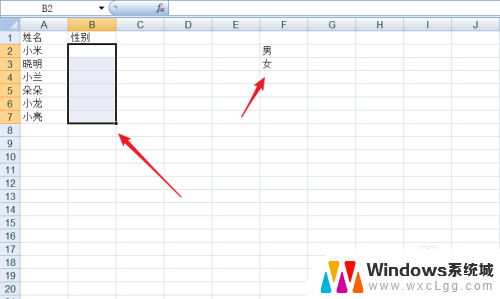
2.点击功能区内的“数据”--“数据有效性”。
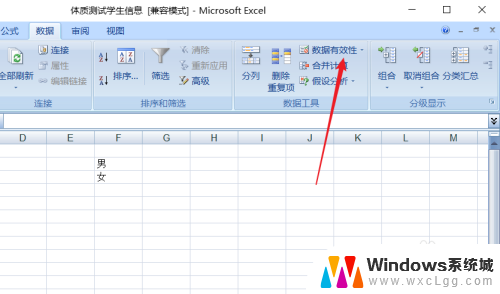
3.在数据有效性的下拉边框内点击选择“设置”--“允许”下的“序列”。
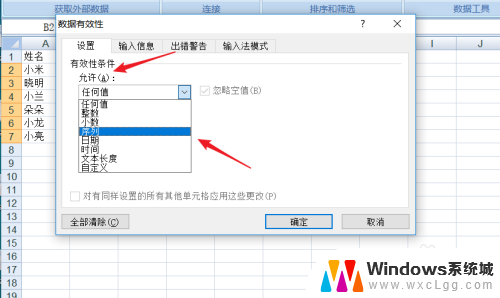
4.然后在“来源”后面,点击选择数据来源选择的按钮。
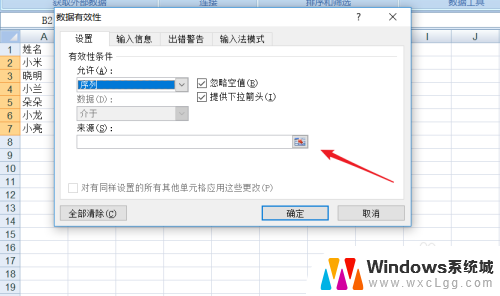
5.如下图,拖动鼠标选定“男、女”。再次点击上面的数据来源按钮,返回设置对话框。

6.在设置对话框内点击“确定”按钮。当我们再次点击输入区域时就可以看到下拉框选项了。
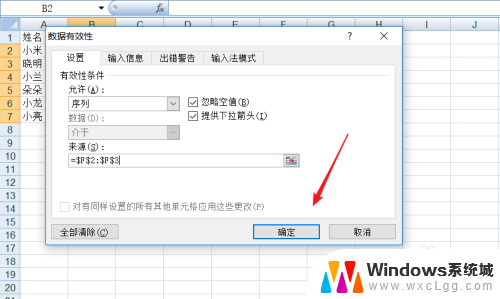
以上就是如何设置下拉框选项的全部内容,如果遇到这种情况,可以根据我的方法来解决,希望能够对大家有所帮助。
怎么设置下拉框选项 excel怎么设置下拉框选项相关教程
-
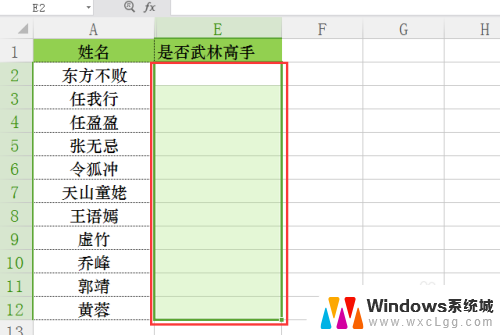 excel设置是否选项 Excel中如何插入是否下拉选项框
excel设置是否选项 Excel中如何插入是否下拉选项框2024-04-24
-
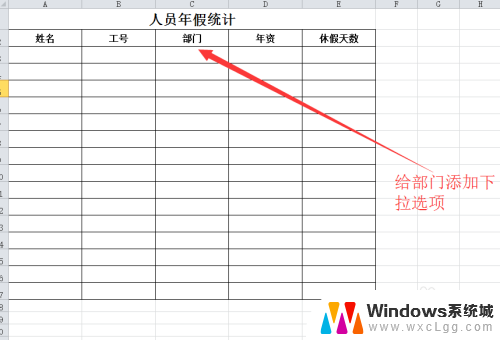 excel表添加下拉选项 Excel下拉菜单怎么添加选项
excel表添加下拉选项 Excel下拉菜单怎么添加选项2024-03-09
-
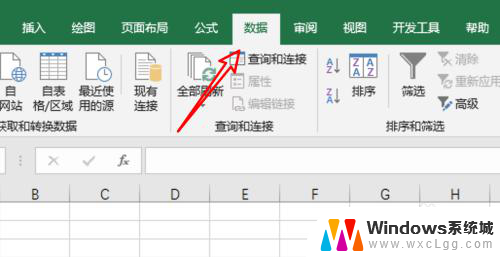 如何设置下拉列表选项 Excel怎么创建下拉选项
如何设置下拉列表选项 Excel怎么创建下拉选项2023-12-11
-
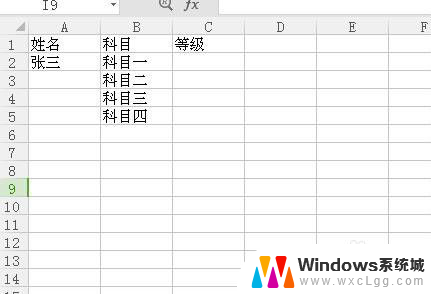 excel表格中选项怎么设置 Excel表格怎么设置下拉选项
excel表格中选项怎么设置 Excel表格怎么设置下拉选项2023-12-22
-
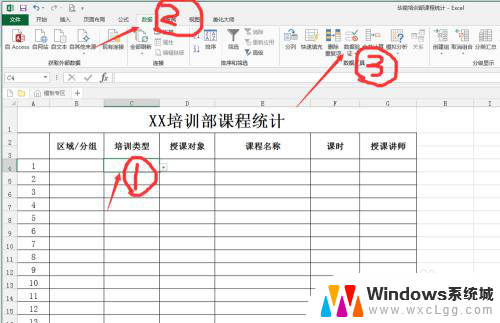 如何设置excel下拉框 Excel表格如何设置下拉框数据验证
如何设置excel下拉框 Excel表格如何设置下拉框数据验证2024-01-22
-
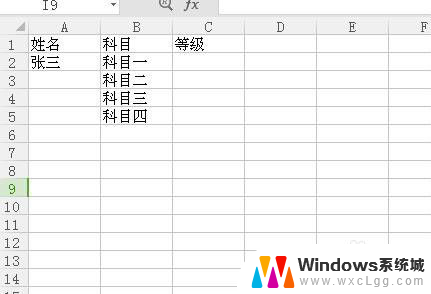 如何在excel里设置选项 Excel表格下拉选项设置方法
如何在excel里设置选项 Excel表格下拉选项设置方法2024-03-15
电脑教程推荐
- 1 固态硬盘装进去电脑没有显示怎么办 电脑新增固态硬盘无法显示怎么办
- 2 switch手柄对应键盘键位 手柄按键对应键盘键位图
- 3 微信图片怎么发原图 微信发图片怎样选择原图
- 4 微信拉黑对方怎么拉回来 怎么解除微信拉黑
- 5 笔记本键盘数字打不出 笔记本电脑数字键无法使用的解决方法
- 6 天正打开时怎么切换cad版本 天正CAD默认运行的CAD版本如何更改
- 7 家庭wifi密码忘记了怎么找回来 家里wifi密码忘了怎么办
- 8 怎么关闭edge浏览器的广告 Edge浏览器拦截弹窗和广告的步骤
- 9 windows未激活怎么弄 windows系统未激活怎么解决
- 10 文件夹顺序如何自己设置 电脑文件夹自定义排序方法